Unikaj oszustw związanych z "Verify You Are A Human" (fałszywe testy CAPTCHA)
![]() Napisany przez Tomasa Meskauskasa,
Napisany przez Tomasa Meskauskasa,
Jakiego rodzaju oszustwem jest "Verify You Are A Human (CAPTCHA)"?
Nasz zespół badawczy odkrył oszustwo "Verify You Are A Human" podczas badania niewiarygodnych witryn. Jest to zasadniczo fałszywe uwierzytelnianie CAPTCHA. Ten schemat wabi użytkowników do pobrania/zainstalowania programu kradnącego Lumma.
Jednak to oszustwo i inne, które wykorzystują fałszywe ludzkie testy weryfikacyjne, mogą rozprzestrzeniać inne złośliwe oprogramowanie. Ponadto są one szeroko wykorzystywane do promowania spamu z powiadomieniami przeglądarki i reklamowania prawdopodobnie wątpliwych / złośliwych treści.
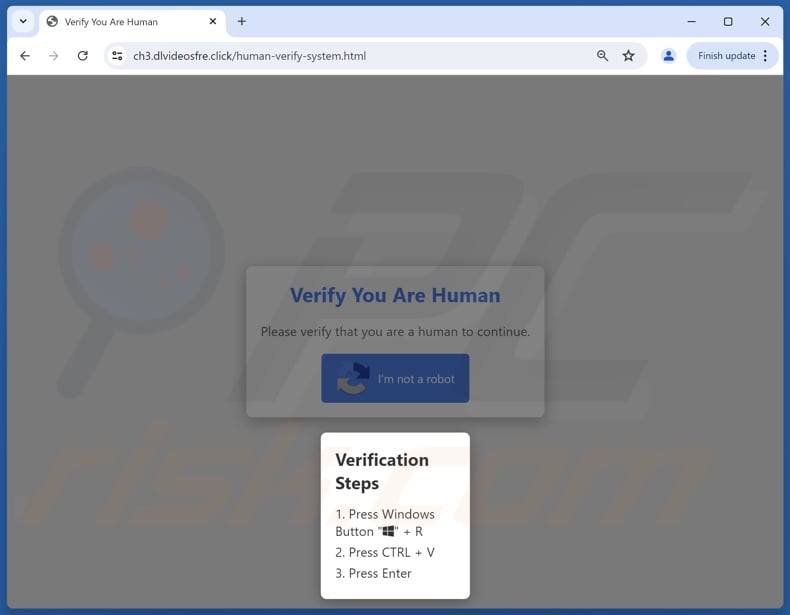
Przegląd oszustwa "Verify You Are A Human (CAPTCHA)"
"Verify You Are A Human" to fałszywe oszustwo związane z weryfikacją CAPTCHA. Termin "test CAPTCHA" oznacza "całkowicie zautomatyzowany publiczny test Turinga". Jest on wykorzystywany do określenia, czy użytkownik jest człowiekiem poprzez test wyzwanie-odpowiedź. Celem jest zapobieganie nadużyciom przez boty, takim jak spam umieszczany przez boty na stronach internetowych.
Oszustwo "Verify You Are A Human" wyświetla odwiedzającemu wyskakujące okienko z prośbą o - "Please verify that you are a human to continue". Kolejne wyskakujące okno instruuje ich, aby nacisnęli klawisz Windows wraz z literą "R" na klawiaturze. Następnie należy nacisnąć kombinację klawisza CTRL i litery "V", a następnie "Enter" na klawiaturze.
Kombinacja klawisza Windows i "R" otwiera polecenie Uruchom. Oszustwo kopiuje złośliwe polecenie PowerShell, które użytkownik następnie wkleja do polecenia Uruchom, naciskając klawisze "CTRL" i "V", i wykonuje je za pomocą klawisza "Enter".
Polecenie PowerShell pobiera i instaluje Lumma Stealer na urządzeniach. To złośliwe oprogramowanie atakuje pliki ofiar, dane logowania i portfele kryptowalut. Jednak "Verify You Are A Human" może rozprzestrzeniać inne złośliwe oprogramowanie (np. trojany, ransomware, kryptominery itp.).
Fałszywe przynęty CAPTCHA są często wykorzystywane przez nieuczciwe strony internetowe do promowania spamu z powiadomieniami przeglądarki. Strony te nakłaniają odwiedzających do naciśnięcia opcji zgody na dostarczanie powiadomień w przeglądarce (np. "Zezwól", "Zezwalaj na powiadomienia" itp.). Powiadomienia spamowe często promują różne oszustwa, niewiarygodne/szkodliwe oprogramowanie, a nawet złośliwe oprogramowanie.
Chociaż za pośrednictwem tych reklam można napotkać legalne produkty lub usługi, jest mało prawdopodobne, aby były one promowane przez ich faktycznych twórców lub inne oficjalne strony. Najbardziej prawdopodobne jest, że promocja ta jest podejmowana przez oszustów, którzy nadużywają programów partnerskich promowanych treści w celu uzyskania nielegalnych prowizji.
Innym zastosowaniem fałszywych CAPTCHA jest zwabienie odwiedzających do naciśnięcia przycisku, który przekieruje ich gdzie indziej, prawdopodobnie na strony internetowe promujące treści tego samego rodzaju, co promowane przez spamowe powiadomienia przeglądarki.
Podsumowując, ofiary oszustw takich jak "Verify You Are A Human (CAPTCHA)" mogą doświadczyć infekcji systemu, poważnych problemów z prywatnością, strat finansowych, a nawet kradzieży tożsamości.
Jeśli podejrzewasz, że twoje urządzenie jest już zainfekowane - wykonaj pełne skanowanie systemu za pomocą programu antywirusowego i niezwłocznie wyeliminuj wszystkie wykryte zagrożenia.
| Nazwa | "Verify You Are A Human (CAPTCHA)" strona oszustwa |
| Typ zagrożenia | Phishing, oszustwo, inżynieria społeczna, złośliwe oprogramowanie |
| Ładunek | Lumma |
| Objawy | Trojany są zaprojektowane tak, aby ukradkiem infiltrować komputer ofiary i pozostawać cichym, a zatem żadne szczególne objawy nie są wyraźnie widoczne na zainfekowanym komputerze. |
| Metody dystrybucji | Zaatakowane strony internetowe, nieuczciwe wyskakujące reklamy online, potencjalnie niechciane aplikacje. |
| Szkody | Kradzież haseł i informacji bankowych, kradzież tożsamości, dodanie komputera ofiary do botnetu. |
| Usuwanie malware (Windows) | Aby usunąć możliwe infekcje malware, przeskanuj komputer profesjonalnym oprogramowaniem antywirusowym. Nasi analitycy bezpieczeństwa zalecają korzystanie z Combo Cleaner. |
Oszustwa internetowe w ogólności
Internet jest pełen zwodniczych i złośliwych treści. Do zdobycia zaufania ofiar wykorzystywane są różne przynęty, takie jak testy CAPTCHA, aktualizacje oprogramowania, infekcje systemu, alerty bezpieczeństwa, problemy z kontem, promocje produktów, nieaktualne subskrypcje, loterie, prezenty itp.
Celem jest nakłonienie użytkowników do wykonywania określonych czynności, np. klikania przycisków, odwiedzania stron internetowych, dzwonienia na fałszywe infolinie, ujawniania prywatnych informacji, kupowania produktów, subskrybowania usług, pobierania/instalowania programów, dokonywania transakcji pieniężnych itp.
Ostatecznym celem jest generowanie przychodów dla oszustów; zysk jest generowany głównie poprzez promowanie treści, rozprzestrzenianie złośliwego oprogramowania, uzyskiwanie funduszy poprzez oszustwa i nadużywanie/sprzedaż poufnych danych.
Jak otworzyłem oszukańczą witrynę?
Oszukańcze witryny są promowane za pośrednictwem stron internetowych wykorzystujących nieuczciwe sieci reklamowe. Nieuczciwe strony mogą wymuszać otwieranie innych witryn natychmiast po uzyskaniu dostępu lub podczas interakcji z hostowaną zawartością (np. klikanie przycisków, pól wprowadzania tekstu, linków, reklam itp.) Natrętne reklamy i oprogramowanie reklamowe są również wykorzystywane do promowania tych stron.
Błędna pisownia domeny witryny (typosquatting) może skutkować przekierowaniem (lub łańcuchem przekierowań prowadzącym) do zwodniczej strony internetowej. Spam (np. e-maile, wiadomości PM/DM, SMS-y, powiadomienia przeglądarki, posty w mediach społecznościowych/na forach itp.) jest również wykorzystywany do promowania oszustw.
Jak uniknąć instalacji złośliwego oprogramowania?
Ostrożność ma kluczowe znaczenie dla bezpieczeństwa urządzenia i użytkownika. Dlatego należy zachować czujność podczas przeglądania, ponieważ oszukańcze i niebezpieczne treści online zwykle wydają się autentyczne i nieszkodliwe. Innym zaleceniem jest zachowanie ostrożności w przypadku przychodzących e-maili i innych wiadomości. Nie należy otwierać załączników ani linków znalezionych w podejrzanych wiadomościach, ponieważ mogą one być złośliwe.
Zalecamy pobieranie wyłącznie z oficjalnych i zweryfikowanych źródeł. Wszystkie programy muszą być aktywowane i aktualizowane przy użyciu legalnych funkcji/narzędzi, ponieważ nielegalne narzędzia aktywacyjne ("cracks") i aktualizacje innych firm mogą zawierać złośliwe oprogramowanie.
Musimy podkreślić znaczenie posiadania zainstalowanego i aktualizowanego renomowanego programu antywirusowego. Oprogramowanie zabezpieczające musi być używane do regularnego skanowania systemu i usuwania wykrytych zagrożeń i problemów. Jeśli uważasz, że twój komputer jest już zainfekowany, zalecamy uruchomienie skanowania za pomocą Combo Cleaner, aby automatycznie wyeliminować infiltrowane złośliwe oprogramowanie.
Mechanizm wykorzystywany przez oszustwo "Verify You Are A Human" (wklejanie złośliwego polecenia PowerShell) GIF:
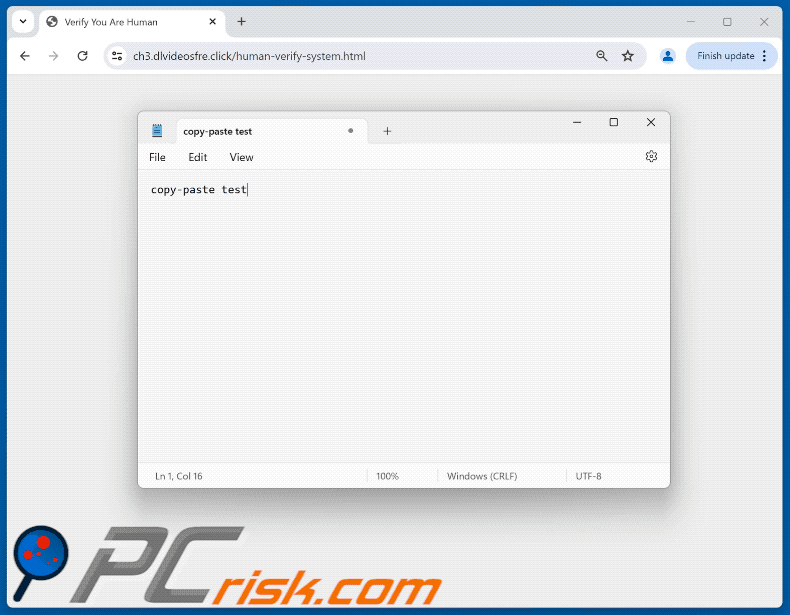
Pliki kradnące Lumma pobrane przez oszustwo "Verify You Are A Human":
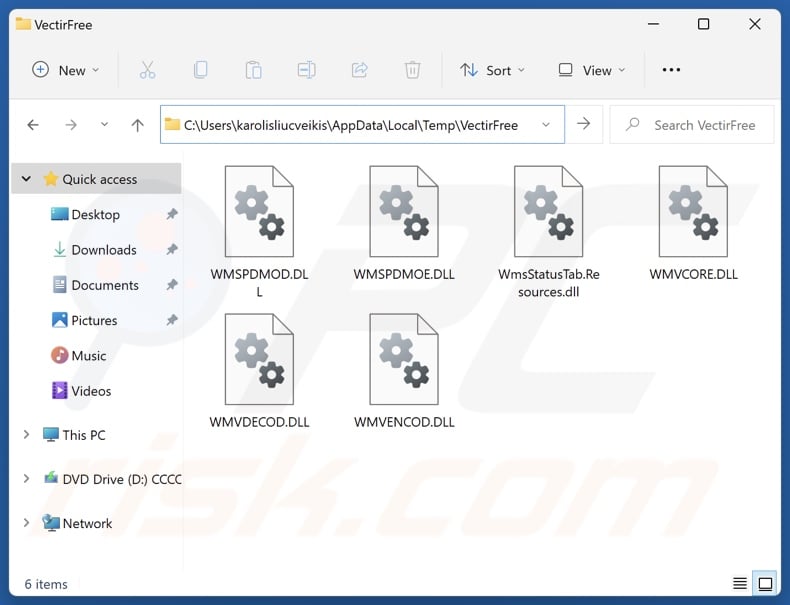
Przykład fałszywego CAPTCHA używanego do zwabienia odwiedzających do wyrażenia zgody na dostarczanie powiadomień w przeglądarce GIF:
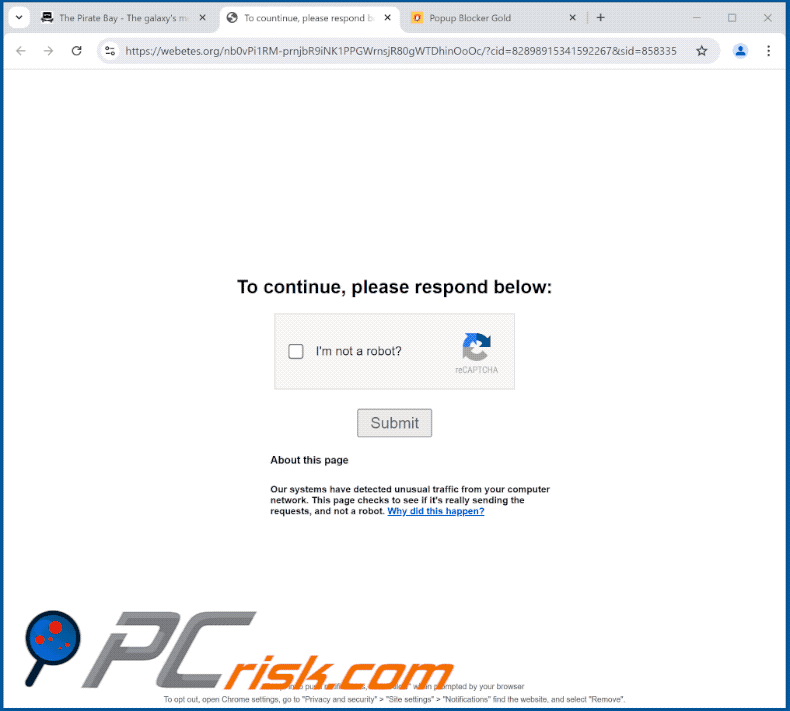
Zrzuty ekranu stron internetowych wykorzystujących różne fałszywe testy CAPTCHA do promowania swoich powiadomień w przeglądarce:
Natychmiastowe automatyczne usunięcie malware:
Ręczne usuwanie zagrożenia może być długim i skomplikowanym procesem, który wymaga zaawansowanych umiejętności obsługi komputera. Combo Cleaner to profesjonalne narzędzie do automatycznego usuwania malware, które jest zalecane do pozbycia się złośliwego oprogramowania. Pobierz je, klikając poniższy przycisk:
▼ POBIERZ Combo Cleaner
Bezpłatny skaner sprawdza, czy twój komputer został zainfekowany. Aby korzystać z w pełni funkcjonalnego produktu, musisz kupić licencję na Combo Cleaner. Dostępny jest 7-dniowy bezpłatny okres próbny. Combo Cleaner jest własnością i jest zarządzane przez Rcs Lt, spółkę macierzystą PCRisk. Przeczytaj więcej. Pobierając jakiekolwiek oprogramowanie wyszczególnione na tej stronie zgadzasz się z naszą Polityką prywatności oraz Regulaminem.
Szybkie menu:
- Co to jest "Potwierdź, że jesteś człowiekiem (CAPTCHA)"?
- KROK 1. Ręczne usuwanie złośliwego oprogramowania.
- KROK 2. Sprawdź, czy komputer jest czysty.
Jak ręcznie usunąć złośliwe oprogramowanie?
Ręczne usuwanie złośliwego oprogramowania jest skomplikowanym zadaniem - zwykle najlepiej jest pozwolić programom antywirusowym lub anty-malware zrobić to automatycznie. Do usunięcia tego złośliwego oprogramowania zalecamy użycie Combo Cleaner.
Jeśli chcesz usunąć złośliwe oprogramowanie ręcznie, pierwszym krokiem jest zidentyfikowanie nazwy złośliwego oprogramowania, które próbujesz usunąć. Oto przykład podejrzanego programu działającego na komputerze użytkownika:

Jeśli sprawdziłeś listę programów uruchomionych na komputerze, na przykład za pomocą menedżera zadań, i zidentyfikowałeś program, który wygląda podejrzanie, powinieneś kontynuować te kroki:
 Pobierz program o nazwie Autoruns. Program ten pokazuje automatycznie uruchamiane aplikacje, rejestr i lokalizacje systemu plików:
Pobierz program o nazwie Autoruns. Program ten pokazuje automatycznie uruchamiane aplikacje, rejestr i lokalizacje systemu plików:

 Uruchom ponownie komputer w trybie awaryjnym:
Uruchom ponownie komputer w trybie awaryjnym:
Użytkownicy systemów Windows XP i Windows 7: Uruchom komputer w trybie awaryjnym. Kliknij Start, kliknij Zamknij, kliknij Uruchom ponownie, kliknij OK. Podczas procesu uruchamiania komputera naciśnij kilkakrotnie klawisz F8 na klawiaturze, aż zobaczysz menu Opcji zaawansowanych systemu Windows, a następnie wybierz z listy Tryb awaryjny z obsługą sieci.

Film pokazujący, jak uruchomić system Windows 7 w "Trybie awaryjnym z obsługą sieci":
.
Użytkownicy systemu Windows 8: Uruchom system Windows 8 w trybie awaryjnym z obsługą sieci - przejdź do ekranu startowego systemu Windows 8, wpisz Zaawansowane, w wynikach wyszukiwania wybierz Ustawienia. Kliknij Zaawansowane opcje uruchamiania, w otwartym oknie "Ogólne ustawienia komputera" wybierz Zaawansowane uruchamianie.
Kliknij przycisk "Uruchom ponownie". Komputer uruchomi się ponownie i przejdzie do menu "Zaawansowane opcje uruchamiania". Kliknij przycisk "Rozwiązywanie problemów", a następnie kliknij przycisk "Opcje zaawansowane". Na ekranie opcji zaawansowanych kliknij "Ustawienia uruchamiania".
Kliknij przycisk "Uruchom ponownie". Komputer uruchomi się ponownie na ekranie ustawień startowych. Naciśnij klawisz F5, aby uruchomić system w trybie awaryjnym z obsługą sieci.

Film pokazujący, jak uruchomić system Windows 8 w "Trybie awaryjnym z obsługą sieci":
.
Użytkownicy systemu Windows 10: Kliknij logo Windows i wybierz ikonę zasilania. W otwartym menu kliknij "Uruchom ponownie", przytrzymując przycisk "Shift" na klawiaturze. W oknie "wybierz opcję" kliknij "Rozwiązywanie problemów", a następnie wybierz "Opcje zaawansowane".
W menu opcji zaawansowanych wybierz "Ustawienia uruchamiania" i kliknij przycisk "Uruchom ponownie". W następnym oknie należy kliknąć przycisk "F5" na klawiaturze. Spowoduje to ponowne uruchomienie systemu operacyjnego w trybie awaryjnym z obsługą sieci.

Film pokazujący, jak uruchomić system Windows 10 w "Trybie awaryjnym z obsługą sieci":
 Rozpakuj pobrane archiwum i uruchom plik Autoruns.exe.
Rozpakuj pobrane archiwum i uruchom plik Autoruns.exe.

 W aplikacji Autoruns kliknij "Opcje" u góry i odznacz opcje "Ukryj puste lokalizacje" i "Ukryj wpisy systemu Windows". Po zakończeniu tej procedury kliknij ikonę "Odśwież".
W aplikacji Autoruns kliknij "Opcje" u góry i odznacz opcje "Ukryj puste lokalizacje" i "Ukryj wpisy systemu Windows". Po zakończeniu tej procedury kliknij ikonę "Odśwież".

 Sprawdź listę dostarczoną przez aplikację Autoruns i zlokalizuj plik złośliwego oprogramowania, który chcesz wyeliminować.
Sprawdź listę dostarczoną przez aplikację Autoruns i zlokalizuj plik złośliwego oprogramowania, który chcesz wyeliminować.
Powinieneś zapisać jego pełną ścieżkę i nazwę. Należy pamiętać, że niektóre złośliwe oprogramowanie ukrywa nazwy procesów pod legalnymi nazwami procesów systemu Windows. Na tym etapie bardzo ważne jest, aby unikać usuwania plików systemowych. Po zlokalizowaniu podejrzanego programu, który chcesz usunąć, kliknij prawym przyciskiem myszy nad jego nazwą i wybierz "Usuń".

Po usunięciu złośliwego oprogramowania za pomocą aplikacji Autoruns (gwarantuje to, że złośliwe oprogramowanie nie uruchomi się automatycznie przy następnym uruchomieniu systemu), należy wyszukać nazwę złośliwego oprogramowania na komputerze. Pamiętaj, aby włączyć ukryte pliki i foldery przed kontynuowaniem. Jeśli znajdziesz nazwę pliku złośliwego oprogramowania, usuń go.

Uruchom ponownie komputer w trybie normalnym. Wykonanie tych kroków powinno usunąć złośliwe oprogramowanie z komputera. Należy pamiętać, że ręczne usuwanie zagrożeń wymaga zaawansowanych umiejętności obsługi komputera. Jeśli nie masz takich umiejętności, pozostaw usuwanie złośliwego oprogramowania programom antywirusowym i anty-malware.
Te kroki mogą nie zadziałać w przypadku zaawansowanych infekcji złośliwym oprogramowaniem. Jak zawsze najlepiej jest zapobiegać infekcjom niż później próbować usunąć złośliwe oprogramowanie. Aby zapewnić bezpieczeństwo komputera, należy instalować najnowsze aktualizacje systemu operacyjnego i korzystać z oprogramowania antywirusowego. Aby upewnić się, że komputer jest wolny od infekcji złośliwym oprogramowaniem, zalecamy przeskanowanie go za pomocą Combo Cleaner.
Często zadawane pytania (FAQ)
Co to jest oszustwo internetowe?
Oszustwa internetowe odnoszą się do zwodniczych treści hostowanych w Internecie, które mają na celu nakłonienie użytkowników do wykonania określonych działań. Na przykład ofiary mogą zostać nakłonione do pobrania/zainstalowania oprogramowania (w tym złośliwego oprogramowania), ujawnienia poufnych informacji, wysłania pieniędzy oszustom, zakupu produktów, subskrypcji usług itp.
Jaki jest cel oszustw internetowych?
Oszustwa internetowe mają na celu generowanie przychodów kosztem ofiar. Cyberprzestępcy czerpią zyski przede wszystkim z rozprzestrzeniania złośliwego oprogramowania, uzyskiwania funduszy poprzez oszustwa, sprzedaży/wykorzystywania prywatnych informacji i promowania treści (np. stron internetowych, oprogramowania, produktów, usług itp.)
Dlaczego spotykam się z oszustwami internetowymi?
Oszustwa internetowe są głównie wspierane przez strony internetowe wykorzystujące nieuczciwe sieci reklamowe, błędne adresy URL (typosquatting), spam (np. e-maile, wiadomości PM/DM, powiadomienia przeglądarki, posty w mediach społecznościowych itp.), natrętne reklamy i oprogramowanie reklamowe.
Czy Combo Cleaner ochroni mnie przed oszustwami internetowymi i rozprzestrzenianym przez nie złośliwym oprogramowaniem?
Combo Cleaner został zaprojektowany do eliminowania wszelkiego rodzaju zagrożeń. Może skanować odwiedzane strony internetowe w poszukiwaniu nieuczciwych, zwodniczych i złośliwych treści. Może również odmówić dalszego dostępu do takich stron internetowych. Ponadto Combo Cleaner jest w stanie wykryć i usunąć większość znanych infekcji złośliwym oprogramowaniem. Należy pamiętać, że wykonanie pełnego skanowania systemu jest niezbędne, ponieważ zaawansowane złośliwe oprogramowanie zwykle ukrywa się głęboko w systemach.
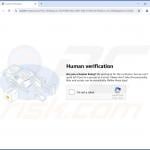
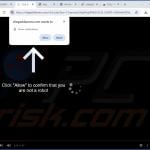
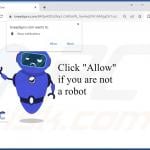
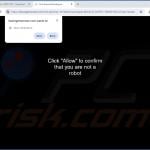
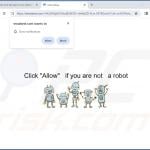
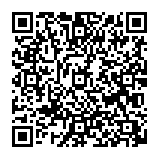
▼ Pokaż dyskusję